Hướng dẫn cài đặt và sử dụng phần mềm Teamviewer mới nhất
Phần mềm Teamviewer dùng để điều khiển máy tính người khác thông qua mạng Internet, giúp 2 máy tính kết nối được với nhau thao tác trên một máy tính có thể điều khiển được máy tính khác. Phần mềm Teamviewer không con quá xa lạ với các bạn nhưng không phải ai cũng biết nên hôm nay IT-SharePro xin được viết một bài hướng dẫn chi tiết cách cài đặt và sử dụng Teamviewer mới nhất hiện nay.
Hiện tại phần mềm có bản miễn phí và tính phí, 2 phiên bản này hoạt động như nhau cả nên bạn có thể chọn bản miễn phí để tải và dùng. Đối với những bạn ít dùng Teamviewer thì có thể chọn một trong 2 cách cài đặt Teamviewer: Một là chạy ngay không cần cài đặt( bản portal) hai là cài vào máy để dùng lâu dài. Theo mình thì bạn nên cài vào máy sau này có chuyện gì cần giúp đỡ thì cũng tiện cho sử dụng. Dù bạn chọn cách cài đặt Teamviewer nào thì đầu tiên bạn vào trang chủ Teamviewer để tải bản mới nhất về nhé.
Link tại đây
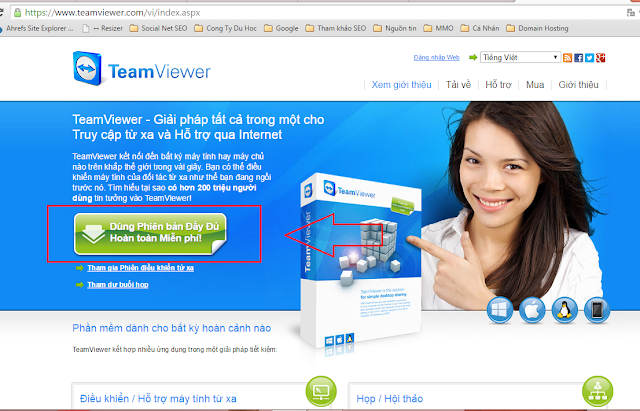
Sau khi tải về, bạn click đúp vào File Setup tiến hành cài đặt bình thường.
1.Hướng dẫn sử dụng Teamviewer không cần cài đặt:
Click đúp vào file Temviewer vừa tải về nên ở mục How do you want to proceed? bạn chọn Run only (one this use), ở mục How do you want to use Teamviewer? bạn chọn Personal/Non-commerial use. Sau đó bạn nhấp chọn Accept-run. Xem hình mô tả:
 |
| Sử dụng Teamviewer không cần cài đặt
Bảng thông báo cài đặt phần mềm hiện ra bạn chọn Yes như vậy là đã thành công, ngay sau đó màn hình của Teamviewer được hiện ra bạn có thể dùng được.

Để có thể sử dụng bạn gủi cho người khác 2 dòng Your ID và Password. Còn muốn điều khiển máy tính khác thì bạn nhập Your ID của người khác vào ô Partner ID như hình trên và bấm Connect to partner sau đó nhập password vào thì có thể kết nối 2 máy tính với nhau.
2. Hướng dẫn cài đặt Teamviewer vào máy tính
Lần này bạn cũng click đúp vào File Setup vừa tải về lúc nảy sau đó tới bước chọn ở mục How do you want to proceed? bạn chọn Basic installation, ở mục How do you want to use Teamviewer? bạn chọn Personal/Non-commerial use. Sau đó bạn nhấp chọn Accept-finish. Như hình bên dưới:

Cài Teamviewer vào máy tính
Bạn đợi một lát cho phần mềm Teamviewer cài đặt xong, lúc này ở màn hình desktop sẽ xuất hiện một shortcut của Teamviewer như vậy bạn đã thành công.
Hướng dẫn sử dụng phần mềm Teamviewer mới nhất
Phần mềm Teamvewer luôn được nhiều người quan tâm về cách sử dụng, bạn nào biết rồi thì thôi nhé, mình chỉ hướng dẫn các bạn nào chưa biết sử dụng phần mềm Teamvewer này.

Sau khi khởi động phần mềm lên bạn quan tâm đến những thông số cơ bản sau đây:
Bạn muốn điều khiển máy tính người khác thì bạn phải yêu cầu người đó cung cấp cho bạn 2 thông số đó là Your ID và Password, bạn tiến hành điền Your ID của người đó vào ô Partner ID của bạn và bấm Connect to partner lúc này một hộp thoại hiện ra yêu cầu bạn nhập Password thì bạn nhập Password của người đó vào bấm Log On là được.
Chúc bạn thành công!
|
Hướng dẫn cài đặt và sử dụng phần mềm Teamviewer mới nhất
 Reviewed by
TaiDenRoi
on
14:30:00
Rating:
Reviewed by
TaiDenRoi
on
14:30:00
Rating:
 Reviewed by
TaiDenRoi
on
14:30:00
Rating:
Reviewed by
TaiDenRoi
on
14:30:00
Rating:

![[TUT] Hướng dẫn vượt checkpoint 72h trong 5s](https://blogger.googleusercontent.com/img/a/AVvXsEhuvrdQ8hvHzOa7B9MS_bIjMCP8UR_tzUtlBGhypzb4s1VocvGojDgJn7_ssAq9Wjr0UIBtFcWOfd0e_EH4hOox6jp-a6WsT0_ZRl56rSMMRzF82zn4LLmaTZekghW0Gu1JKupIQPLsAzNd7_3yqlewxei0-wDvPuO6aRkC2cEPkUAxWzAMYWsEnbbcnA=s72-w640-c-h430)


